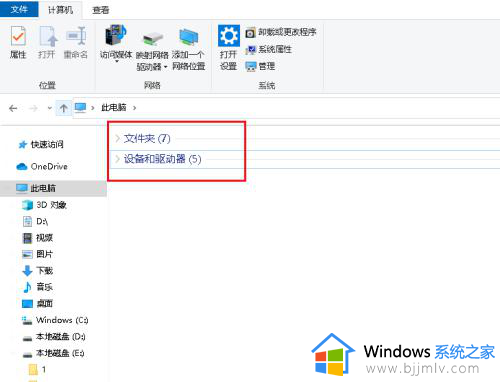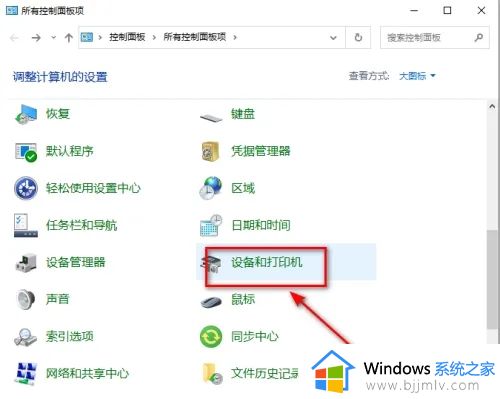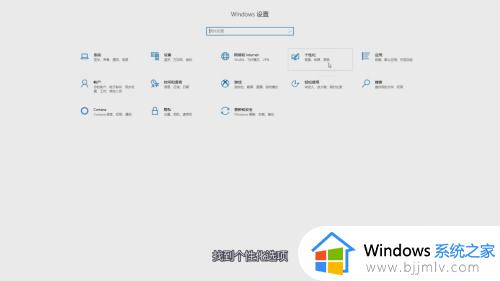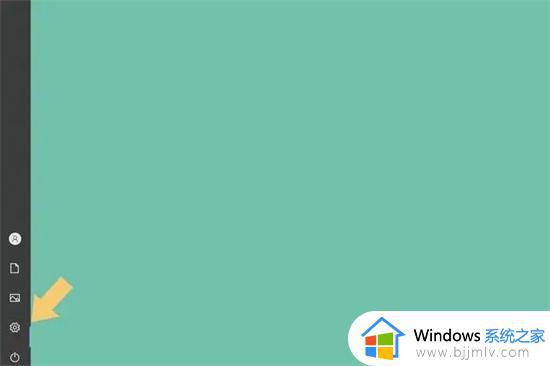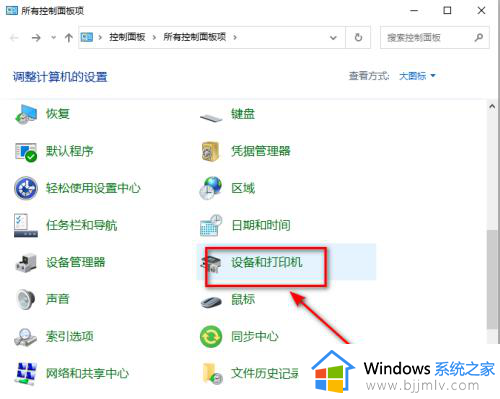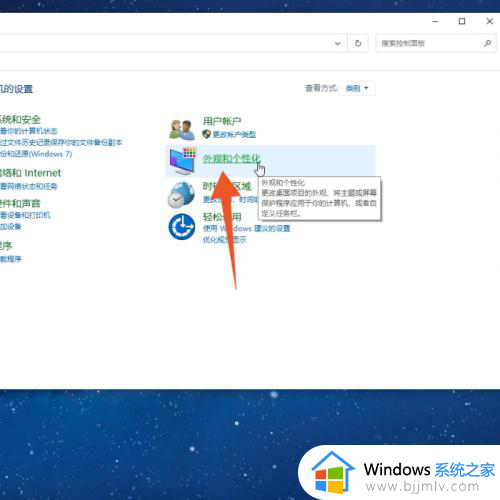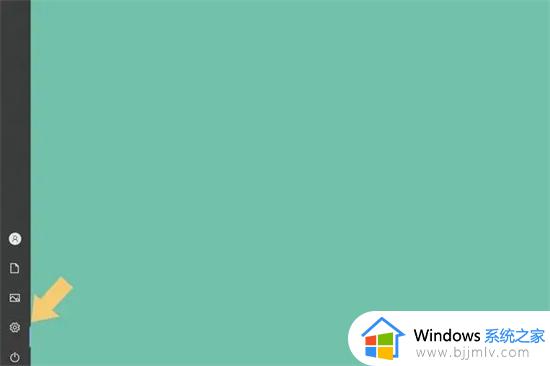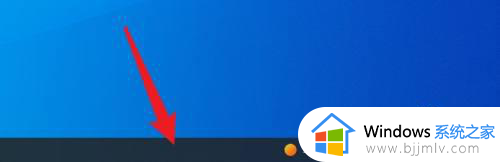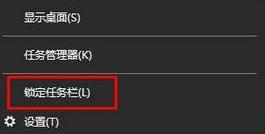怎么取消电脑任务栏折叠 电脑下面的任务栏折叠了如何取消
更新时间:2024-02-18 17:08:29作者:runxin
每当用户在电脑上运行一些程序的时候,任务栏上都会显示相关程序的图标,方便用户能够及时找到,不过有些用户也发现自己电脑任务栏上对于相同的程序图标,往往都会默认折叠显示,打开时很是麻烦,对此怎么取消电脑任务栏折叠呢?这里小编就来告诉大家电脑下面的任务栏折叠了取消设置方法。
具体方法:
1、我们需要下载一个startallback软件。
2、下载完成后,我们打开软件,进入左边的任务栏选项。
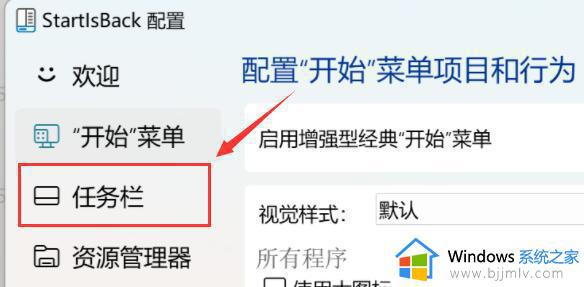
3、然后将合并任务栏按钮修改为“从不”或者“当任务栏被占满时”就可以自动不折叠了。
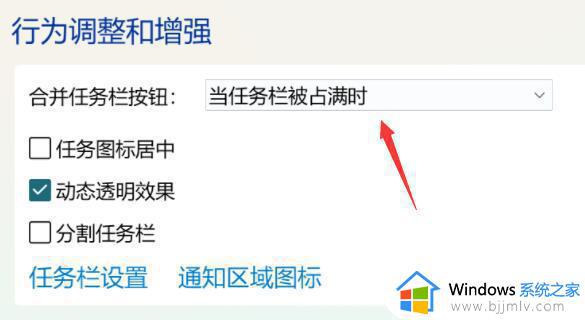
上述就是小编告诉大家的电脑下面的任务栏折叠了取消设置方法了,有需要的用户就可以根据小编的步骤进行操作了,希望能够对大家有所帮助。